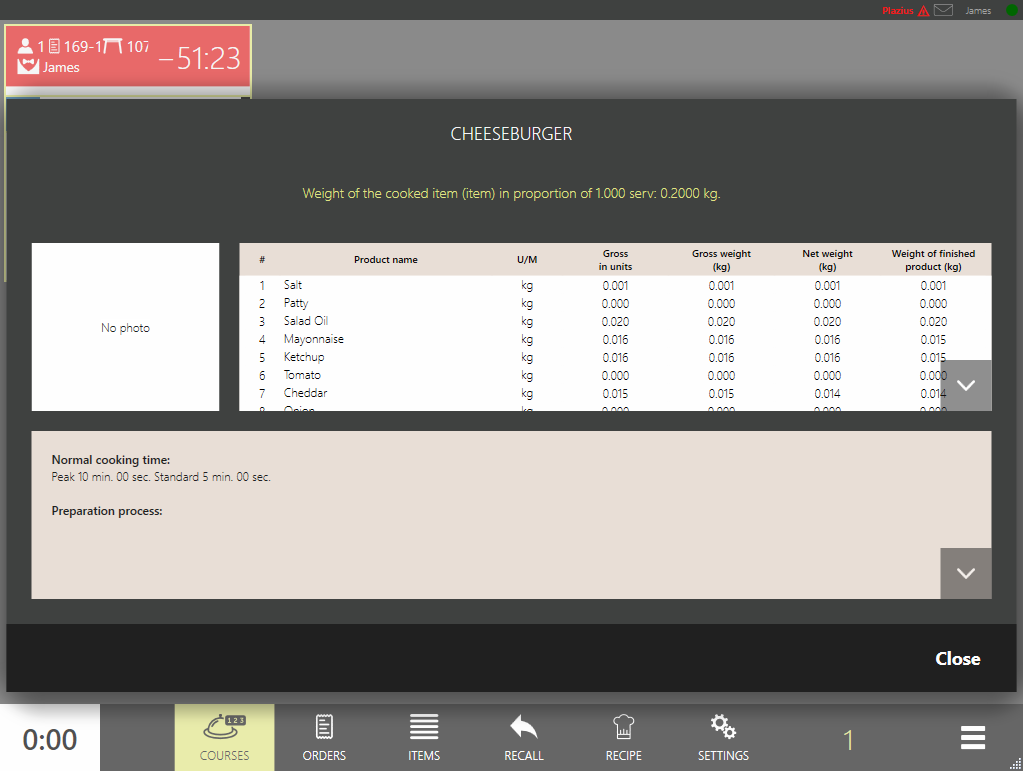Układ KDS
Przegląd
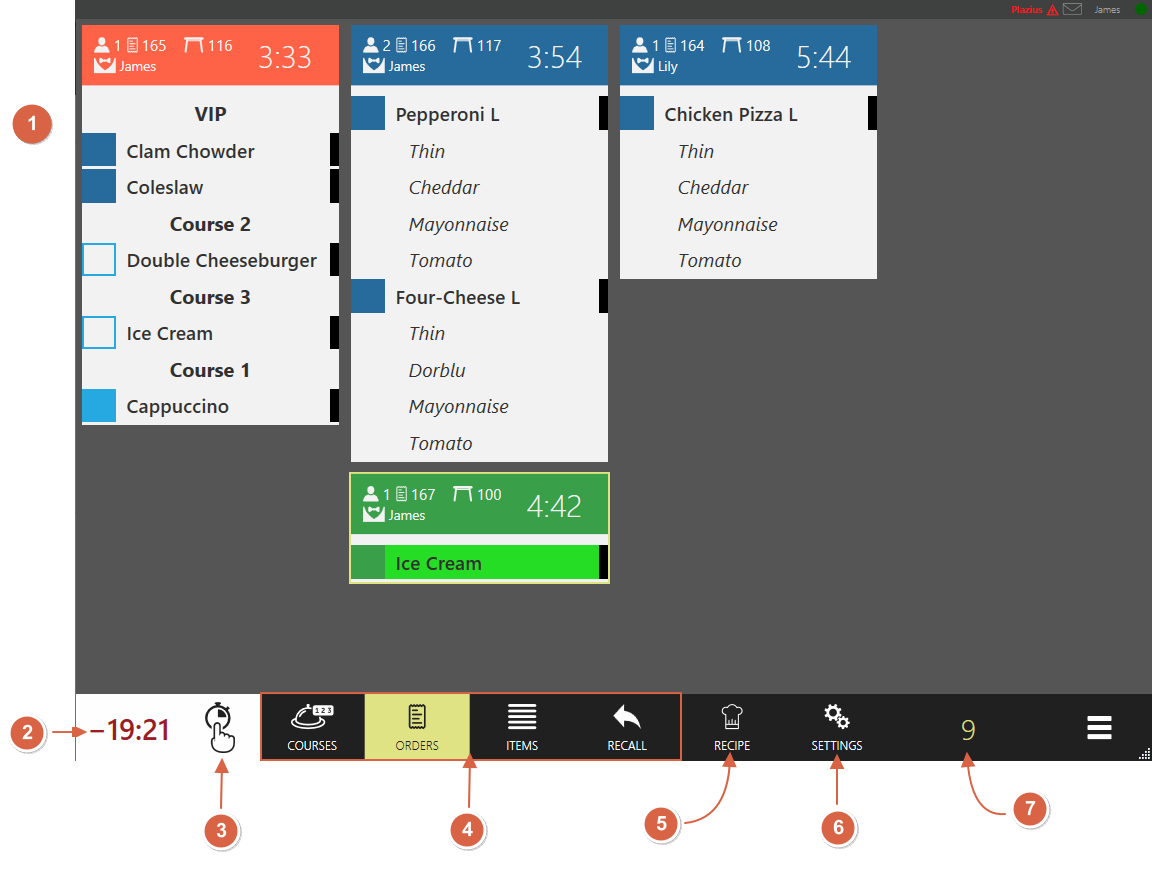
- Pozycje, zamówienia i dania
- Średni czas podania za ostatnie 15 minut:
- 0 ‒ w tym czasie nie podano żadnych pozycji
- Wartość ujemna ‒ pozycje są podawane z opóźnieniem
- Wartość dodatnia ‒ pozycje są podawane na czas
- Tryb pracy kuchni
- Tryb widoku
- Wyświetl przepisy
- Filtry i ustawienia
- Łączna liczba pozycji do przygotowania
Pozycje, Zamówienia, Dania
Wygląd
Ekran kuchni pokazuje pozycje z menu, które muszą zostać przygotowane. Mogą to być zamówienia złożone zarówno podczas bieżącej zmiany kasy, jak i innych zmian, jeśli nie zostały usunięte automatycznie. Jak ustawić automatyczne usuwanie, znajdziesz w artykule Filtry i ustawienia.
Liczba porcji jest podana po lewej stronie pozycji. Puste pole oznacza, że trzeba przygotować jedną porcję.
Na ekranie wyświetlane są zarówno zamówienia opłacone, jak i nieopłacone. Jak długo pozycje są wyświetlane na ekranie, sprawdź w rozdziale Czas wyświetlania zamówień opłaconych.
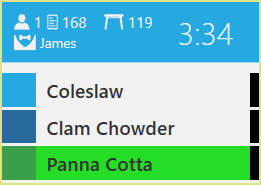
 | W obecnej wersji Syrve grupa MIX nie jest obsługiwana, pozycje menu podane na KDS nie będą powiązane. |
Dodatkowe szczegóły
Jeśli używasz zakładek, nazwa zakładki będzie wyświetlana na KDS.
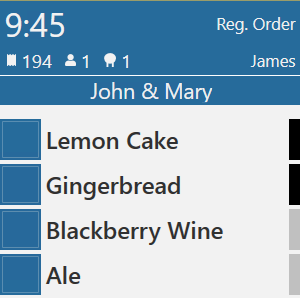
W przypadku zamówień na dowóz, w polu zamówienia mogą pojawić się dodatkowe informacje, takie jak komentarz dodany na POS, w call center lub przez aplikację zewnętrzną. Komentarz może zawierać instrukcje dotyczące przygotowania dla kucharzy, np. „bez cebuli proszę” i podobne. Takie komentarze muszą być włączone w aplikacji back-office. Szczegóły znajdziesz w artykule Konfiguracja KDS.
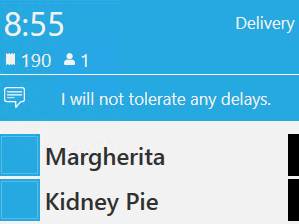
Jeśli zamówienia są składane za pośrednictwem platform dostaw jedzenia, takich jak Uber Eats, Deliveroo i inne, KDS może wyświetlać nazwę agregatora oraz zewnętrzny numer zamówienia przypisany w serwisie. Informacje te mogą pomóc kucharzom lub pakowaczom przygotować zamówienie zanim przyjedzie kierowca, ponieważ usługi dostaw jedzenia mogą mieć różne wymagania dotyczące pakowania lub gotowania.
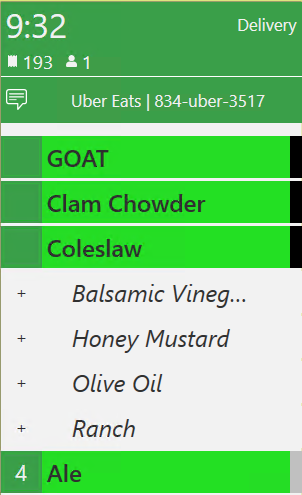
Gdy zewnętrzni kierowcy dostaw jedzenia przychodzą odebrać zamówienia, podają numery zamówień przypisane przez zewnętrzne serwisy (np. Uber Eats). Takie numery znajdziesz na liście otwartych lub zamkniętych zamówień.
Modyfikatory
Czy modyfikator musi być wyświetlany na ekranie kuchni, zależy od parametru Przygotuj z główną pozycją określonego w rekordzie listy magazynowej modyfikatora.
Modyfikator i główna pozycja, które są przygotowywane razem, będą wyświetlane razem. Taki modyfikator ma ten sam status i kolor co główna pozycja. Sklep i czas przygotowania są wyświetlane tylko dla głównej pozycji. Każda pozycja ma swoje modyfikatory (jeśli są) wyświetlane tak, jak na ekranie zamówienia.
Modyfikator, który jest przygotowywany osobno od głównej pozycji, jest wyświetlany jako osobna pozycja i może być zarządzany niezależnie.
Modyfikatory zamawiane razem z pozycją są sortowane zgodnie z kolejnością określoną w rekordzie listy magazynowej pozycji.
Możesz sortować modyfikatory za pomocą szybkiego kodu.
Aby to zrobić, dokonaj odpowiednich ustawień w bloku widoku Pozycje i modyfikatory na karcie Ekran kuchni w ustawieniach sklepu.
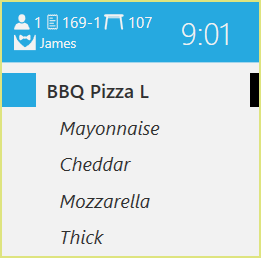
Statusy
Status przygotowania pozycji jest podawany na ekranie kuchni jako kolorowy prostokąt po lewej stronie nazwy pozycji. Status zamówienia jest wskazywany przez kolor czcionki zamówienia.
Nazwy statusów mogą różnić się od domyślnych. Można je konfigurować indywidualnie dla każdej sekcji, zobacz artykuł Konfiguracja.
Aby poznać znaczenie poszczególnych kolorów, sprawdź okno Ustawienia.
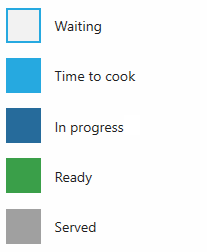
Zamówienia przeterminowane są wyróżnione na czerwono.
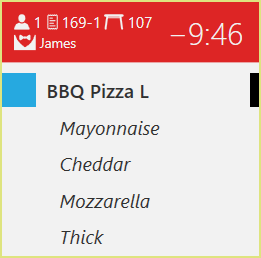
Kombo
Kombo można wyświetlać na KDS tylko w trybie QSR.
Korzystając z KDS, możesz wyświetlać pozycje kombo wraz z odpowiadającymi im komentarzami.
Aby włączyć tę opcję:
-
Uruchom Syrve POS.
-
Przejdź do Ekran kuchni > Ustawienia.
-
Włącz Filtr kombo, jeśli jest wyłączony. Opcja jest włączona, jeśli jest wyświetlana na żółto, a wyłączona, jeśli na biało.
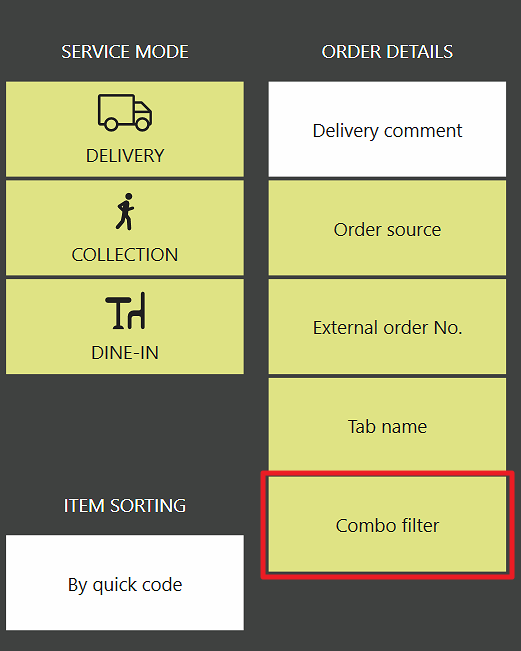
-
Teraz pojawi się specjalna adnotacja wskazująca pozycje kombo w zamówieniu:
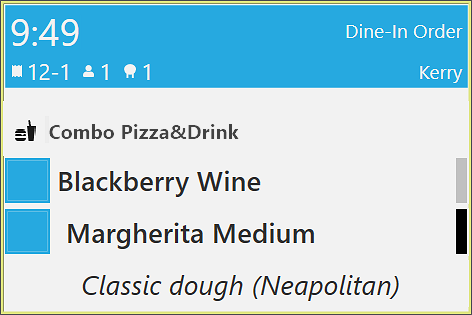
Czas gotowania
Ekran pokazuje, ile czasu (w minutach) pozostało do przekazania pozycji do stacji oczekiwania. Jest to standardowy czas gotowania. Mierzony jest jako czas między statusem „wydrukowano” a „przeterminowano”. Jeśli czas minął, staje się ujemny.
Możesz zmienić tryb odmierzania czasu w ustawieniach ekranu. Można ustawić tryb liczenia regularnego, według którego czas jest liczony od zera do standardowego czasu gotowania i dalej. Zobacz także Odmierzanie czasu gotowania.
Standardowy czas gotowania jest konfigurowany w wykresie przygotowania pozycji w Ustawieniach sklepu w Syrve Office.
Tryb pracy kuchni
Szczegóły trybu pracy kuchni są podane w prawym górnym rogu ekranu kuchni.
Tryb Godziny Szczytu jest oznaczony jako  .
.
Dla normalnego trybu pracy kuchni nie ma ikony.
Filtry i ustawienia
Możesz ukryć niektóre pozycje z ekranu i pozostawić inne w zależności od obszarów gotowania lub statusów. Możesz także przełączać się między trybem normalnym a godziną szczytu.
Szczegóły znajdziesz w artykule Filtry i ustawienia.
Tryby widoku
Na ekranie dostępne są następujące tryby widoku:
- Dania. Zamówienia są najpierw dzielone i grupowane według dań, a następnie według czasu gotowania rosnąco. Najpilniejsze danie jest podane w lewym górnym rogu. Pilne pozycje muszą być przygotowane i podane w pierwszej kolejności. Takie pozycje są wyróżnione.
- Zamówienia. Ekran pokazuje pozycje zamówień. Grupowanie jest podobne do trybu Dania.
- Pozycje. Ekran pokazuje wszystkie pozycje, które muszą zostać przygotowane. Najpilniejsza pozycja jest podana na górze listy.
Aby przełączać się między trybami widoku, użyj odpowiednich przycisków na dole ekranu.
Tryb dań
Danie to grupa pozycji zamówienia, które muszą być przygotowane i podane gościowi jednocześnie.
Tryb ten jest używany dla zamówień na miejscu, gdy kelner podaje pozycje jednocześnie.
Tutaj pozycje są grupowane według kolejności podania i wygodnie jest je umieścić na tacy i podać. Ekran pokazuje, które pozycje są gotowe, a które są jeszcze przygotowywane. Pokazuje też moment, kiedy wszystkie pozycje są gotowe i busserzy mogą je odebrać.
Ekran pokazuje następujące szczegóły dania: numer zamówienia, typ zamówienia, liczbę gości, numer stolika oraz przypisanego kelnera. A także następujące szczegóły pozycji: ilość, nazwę i czas.
Pozycje zamówienia są sortowane według czasu ich dodania. Aby sortować pozycje według obszaru gotowania, przejdź do zakładki Ekran kuchni w ustawieniach sklepu i zaznacz Grupuj pozycje według miejsca produkcji w zamówieniu lub daniu. W takim przypadku pozycje z tym samym obszarem gotowania będą podane na liście w kolejności dodania.
Możesz ustawić, aby KDS pokazywał pozycje w kolejności, w jakiej zostały wysłane do kuchni, zamiast zmieniać kolejność w zależności od czasu gotowania. Aby włączyć tę opcję, musisz uzyskać dostęp do pliku konfiguracyjnego POS znajdującego się pod ścieżką C:\Users\user\AppData\Roaming\Syrve\CashServer\config.xml i ustawić parametr enableKitchenOrdersSortingByTimeOfTransitionToStatus na true oraz kitchenOrdersSortingStatus na wymagany status lub pozostawić bez zmian.
Danie przyjmuje status pozycji o najniższym priorytecie. Jeśli jest przynajmniej jedna pozycja, która nie jest jeszcze gotowa, całe danie jest uważane za niegotowe.
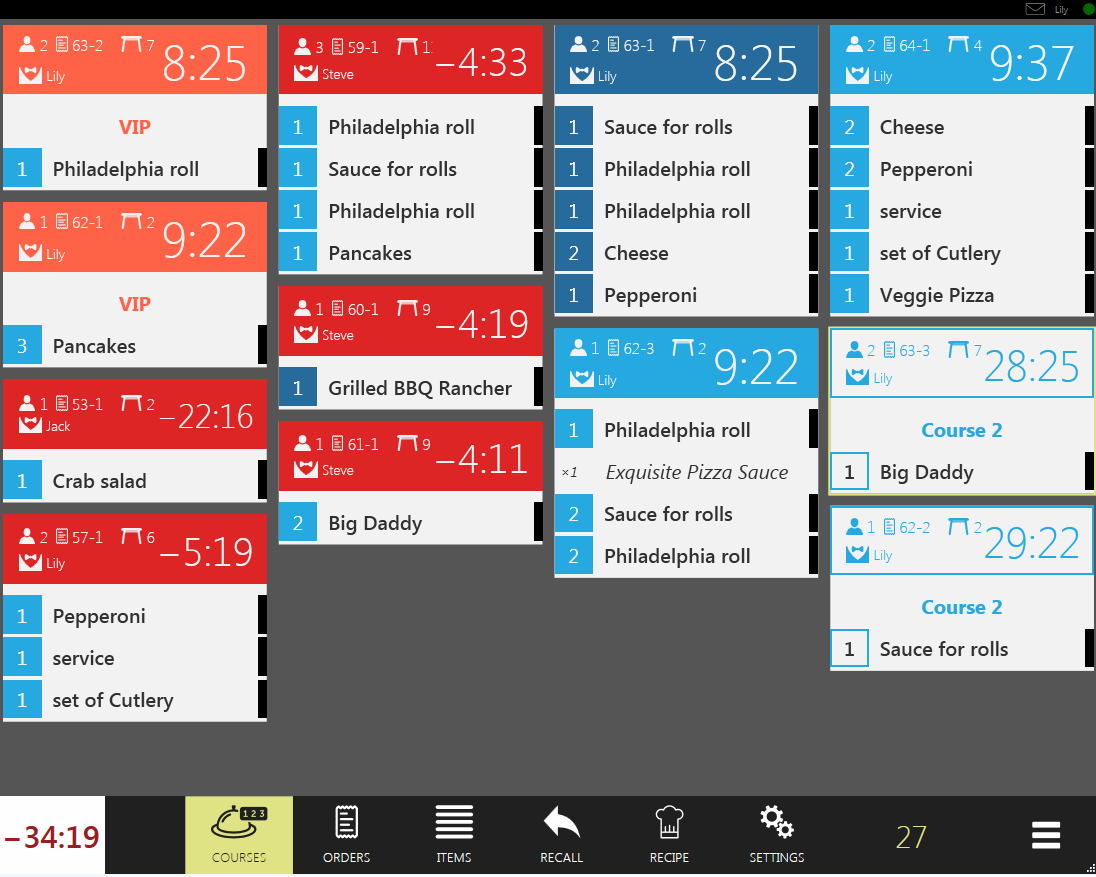
Tryb zamówień
Ten tryb jest wygodny na bankiety z daniami serwowanymi w kolejności oraz duże zamówienia. Został zaprojektowany dla pracowników obsługujących stanowisko kelnerskie i odpowiedzialnych za nakrywanie stołu oraz serwis talerzy (QA).
QA powinien widzieć całe zamówienie, nawet jeśli pozycje nie są drukowane jednocześnie. Ekran pokazuje, które pozycje są gotowe i podane, a które jeszcze nie zostały ugotowane.
Ekran pokazuje następujące szczegóły zamówienia: numer zamówienia, typ zamówienia, liczbę gości, numer stolika oraz kelnera obsługującego stolik. A także następujące szczegóły pozycji: ilość, nazwę oraz czas.
Aby wyświetlać zamówienia na KDS według numeru zamówienia zamiast według czasu wprowadzenia w POS, ustaw parametr <enableKitchenOrdersSortingByOrderNumber> na true w pliku config.xml.
Pozycje zamówienia są sortowane według czasu dodania. Aby sortować pozycje według strefy gotowania, przejdź do zakładki Kitchen Screen w ustawieniach sklepu i zaznacz opcję Grupuj pozycje według miejsca produkcji w zamówieniu lub daniu. W takim przypadku pozycje z tej samej strefy gotowania będą wyświetlane na liście w kolejności dodania.
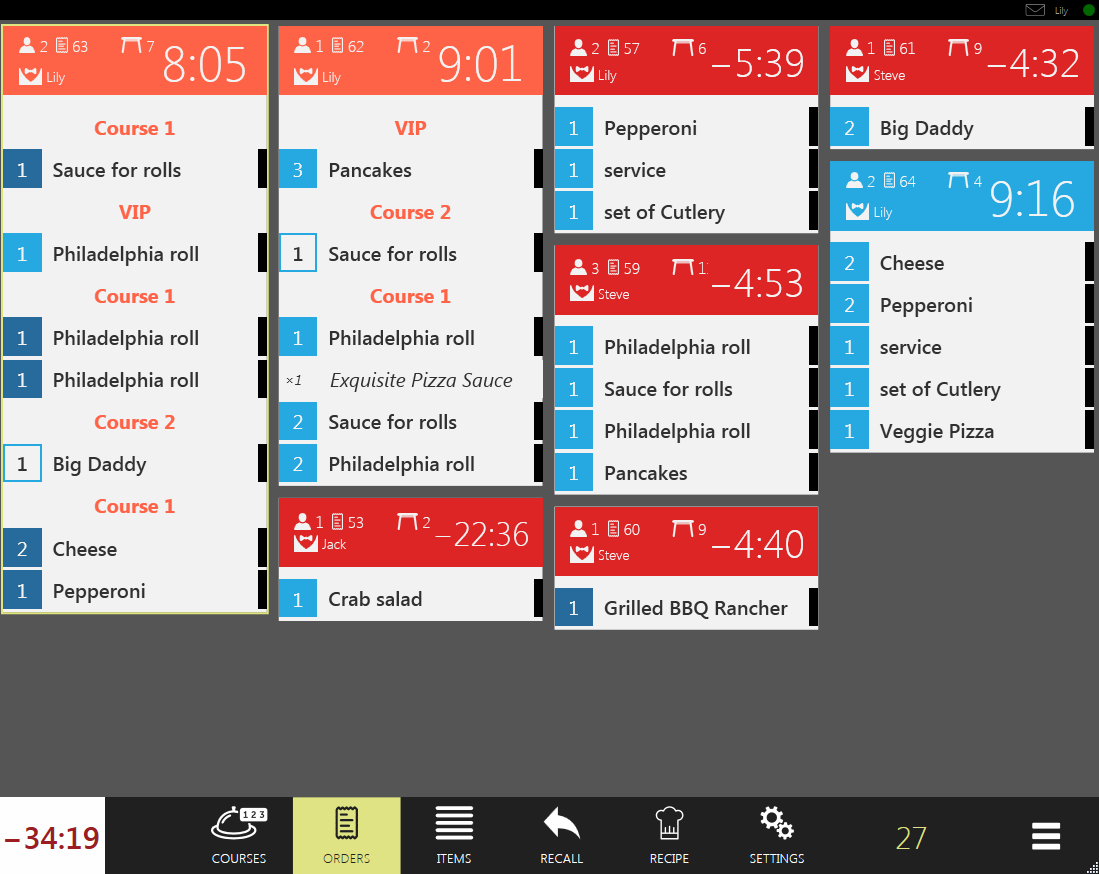
Tryb Pozycji
Ten tryb jest przeznaczony dla kucharzy. Pozycje są tutaj wyświetlane w osobnych wierszach.
Ekran pokazuje ilość każdej pozycji, jej nazwę, pozostały czas do podania, numer stolika oraz typ zamówienia.
Pokazuje również modyfikatory, jeśli takie istnieją.
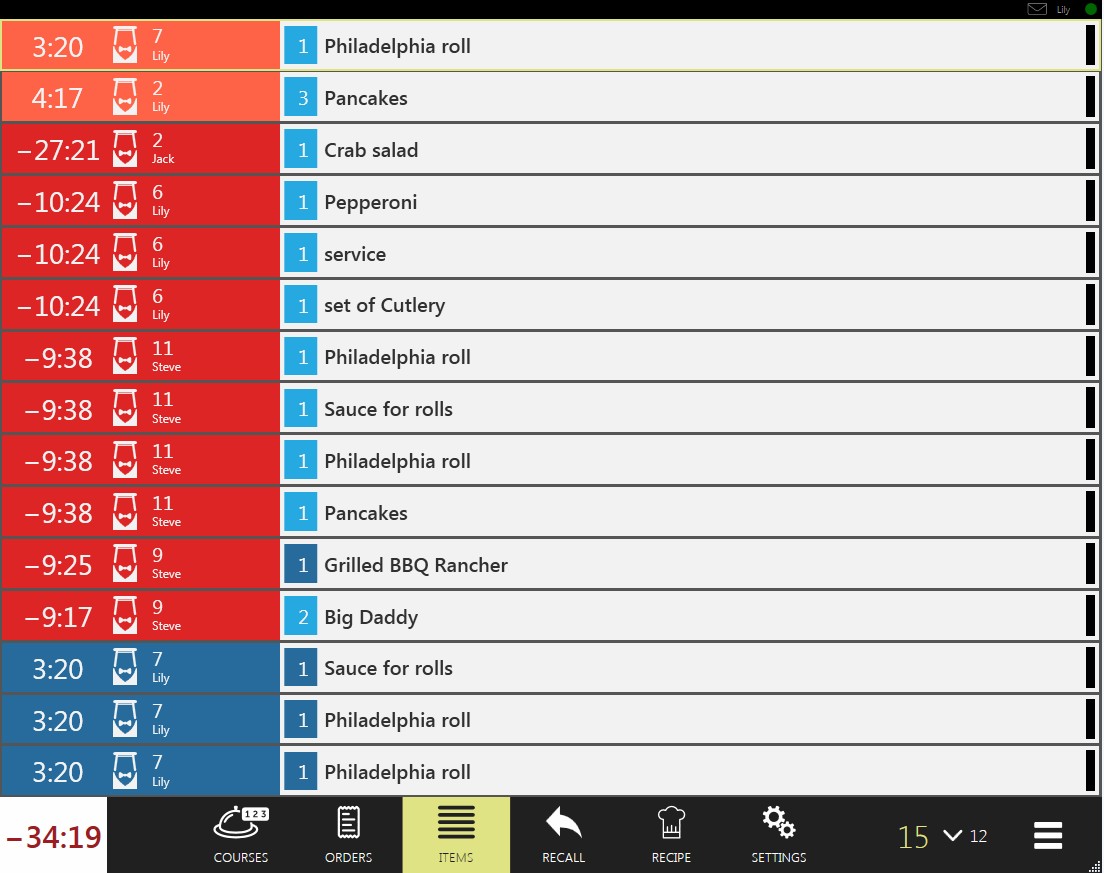
Tryb Plan
Użyj tego trybu, aby zobaczyć pozycje zamówione na dowóz lub odbiór na określony czas w przyszłości. Tutaj możesz zobaczyć zamówione pozycje, ich ilość oraz czas dostawy lub odbioru. Okno wyświetla plan gotowania na następne 12 godzin.
Po wydrukowaniu rachunku lub paragonu dla gościa, odpowiadające pozycje nie będą już wyświetlane w oknie Plan.
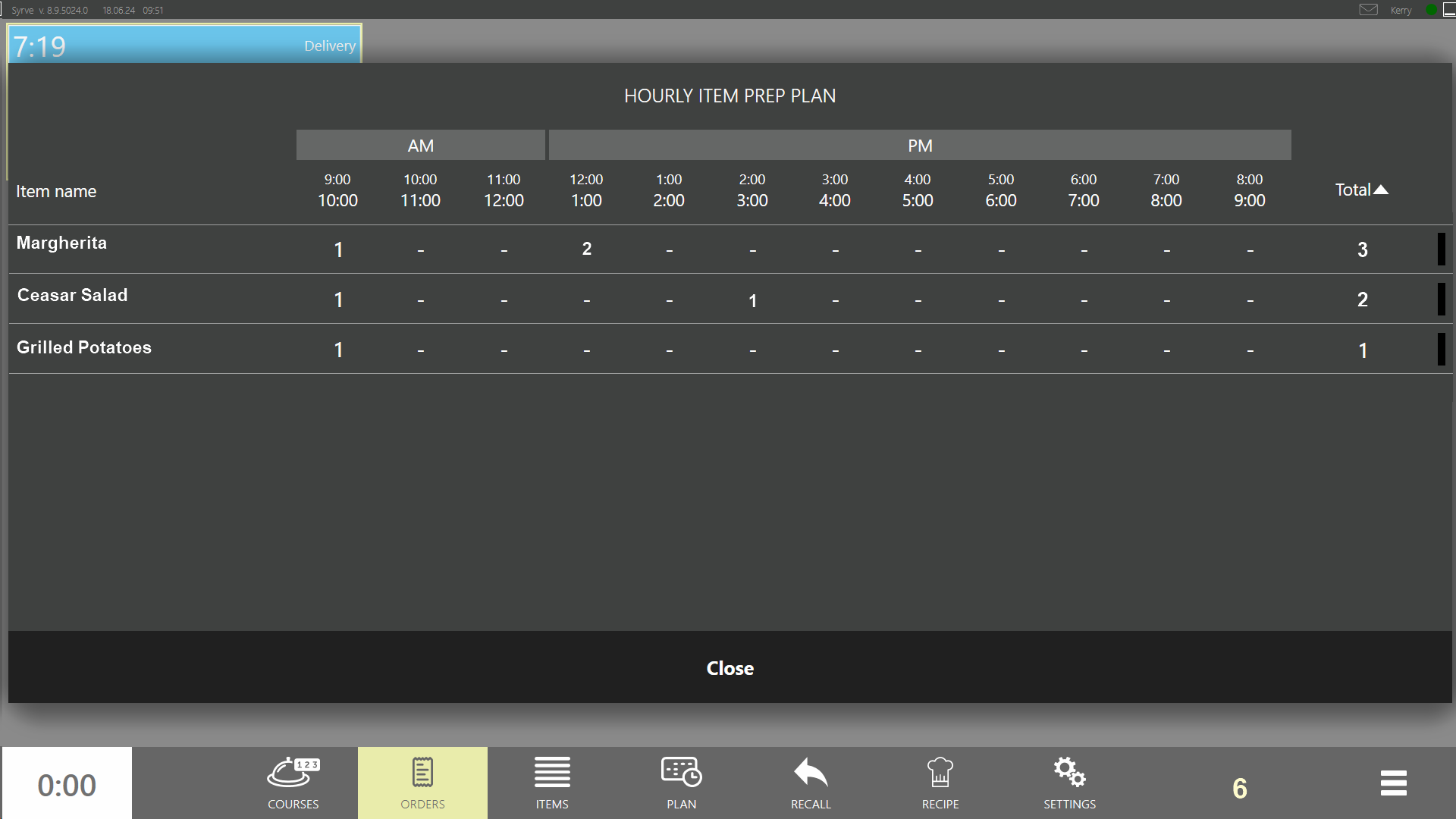
Jeśli po ostatnim przeglądzie trybu Plan pojawią się nowe pozycje zamówione na dowóz lub odbiór, system wyświetli czerwoną kropkę na przycisku Plan, aby poinformować personel kuchni o nowych zamówieniach.

Tryb Przypomnienia
Użyj tego trybu, aby uzyskać dostęp do pozycji, które zostały już ugotowane i podane. Możesz przełączyć się na ten tryb, naciskając RECALL.
Jak korzystać z tego trybu, sprawdź w rozdziale Zmiana statusu ustawionego przez pomyłkę.
Sortowanie pozycji według szybkiego kodu
Możesz włączyć sortowanie pozycji zamówienia według szybkich kodów na KDS. Aby to zrobić:
-
Przejdź do Kitchen Screen > Settings.
-
Włącz opcję By quick code, klikając ją raz, jeśli jest wyłączona.
Opcja jest włączona, jeśli jest wyświetlana na żółto, a wyłączona, jeśli na biało.
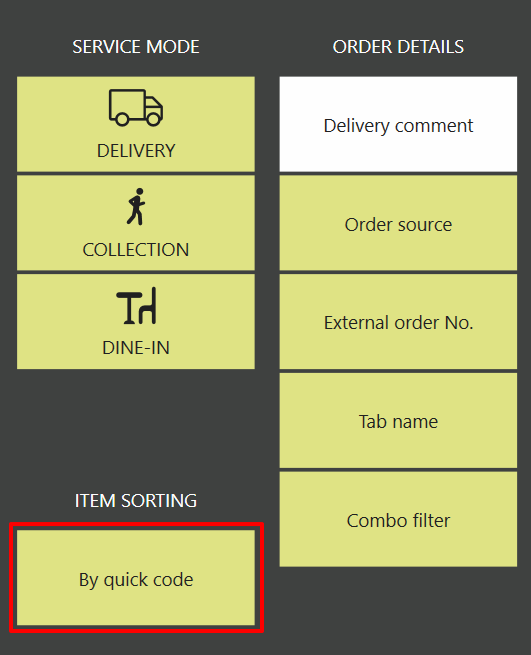
-
Upewnij się, że pozycje mają przypisane szybkie kody w swoich rekordach magazynowych w Syrve Office.
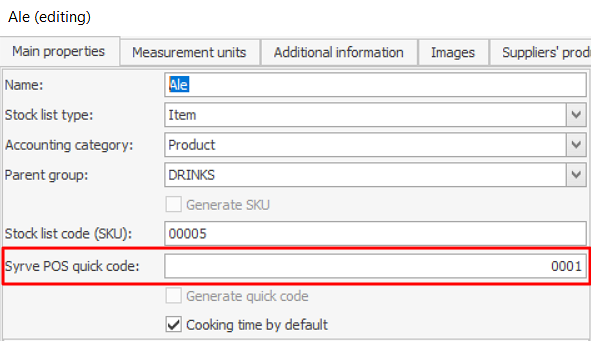
-
Teraz pozycje zamówienia będą wyświetlane na KDS według ich szybkich kodów, a nie według kolejności dodania do zamówienia.
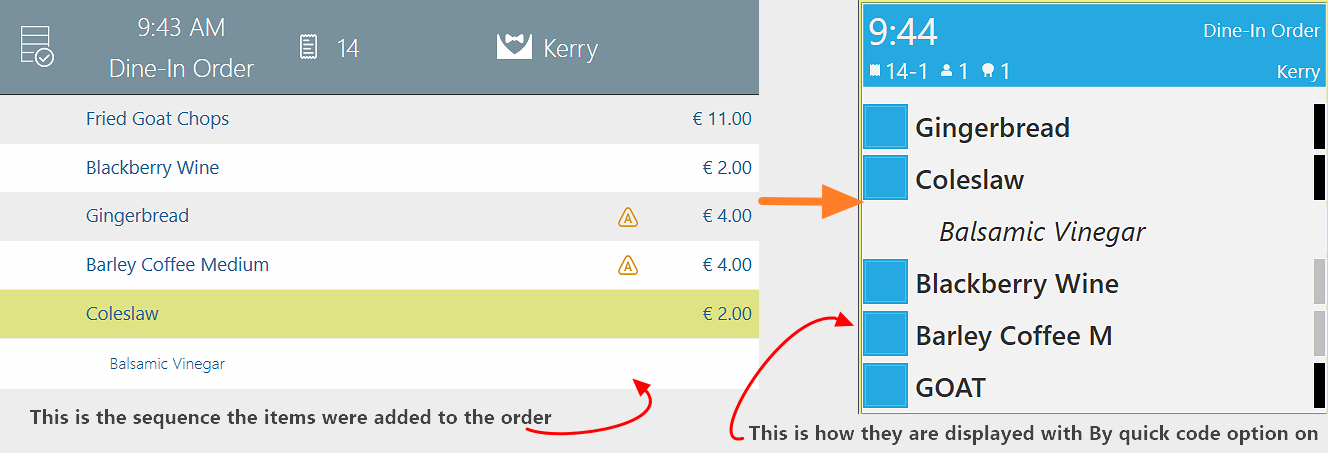
-
Sortowanie odbywa się w następujący sposób:
- Pozycje są sortowane rosnąco.
- Pozycje VIP zawsze będą wyświetlane jako pierwsze.
Wyświetlanie przepisów
Aby szybko sprawdzić przepis na daną pozycję, możesz wyświetlić go na ekranie kuchni.
Przepis można zobaczyć w dowolnym trybie. W tym celu dotknij nazwy pozycji, a następnie RECIPE w zamówieniu lub daniu. Jeśli pozycja jest drukowana w jednym z rozmiarów, przepis będzie podany dla tego konkretnego rozmiaru.
Jeśli pozycja nie została jeszcze wydrukowana, dotknij RECIPE na KDS i wybierz pozycję z listy lub wpisz nazwę, SKU lub kod kreskowy w pasku wyszukiwania. W przypadku pozycji z rozmiarami wyświetlony zostanie przepis dla domyślnego rozmiaru. Jeśli domyślny rozmiar nie istnieje, przepis zostanie otwarty losowo.
Korzystanie z klawiatury
- Aby otworzyć przepis pierwszej pozycji w kolejce, naciśnij 0 na klawiaturze wirtualnej.
- Aby otworzyć przepis innej pozycji w kolejce, naciśnij Enter. Naciskaj Enter, aż zostanie wybrana wymagana pozycja. Następnie naciśnij 0, aby otworzyć przepis.
- Aby zamknąć przepis i wrócić do ekranu KDS, naciśnij Esc.